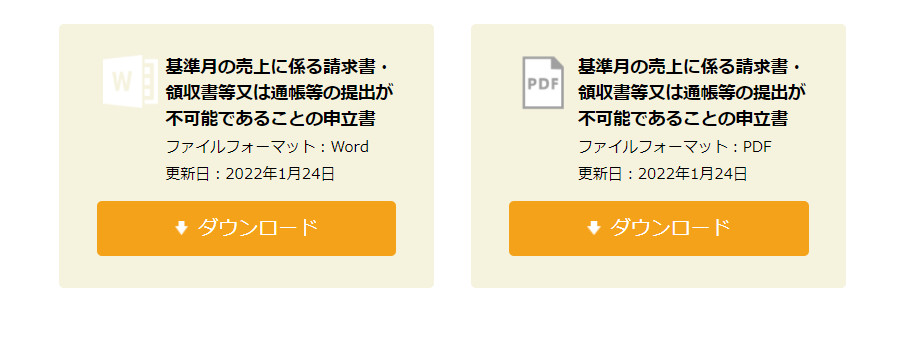個人事業主の事業復活支援金の申手順について
今回の申請は、
・個人事業主
・白色申告
・一時・月次支援金を受給した事がなく今回が新規
・対象月は11月
・基準期間は2019.11~2020.3
という条件での申請になります。
過去に一時支援金や月次支援金を受給している事業者の場合は、事前確認を受ける必要がありませんが、今回は全くの新規申請になりますので、間で事前確認の手順が挟まれます。
申請は、事業復活支援金の特設ページから行っていきます。
→事業復活支援金
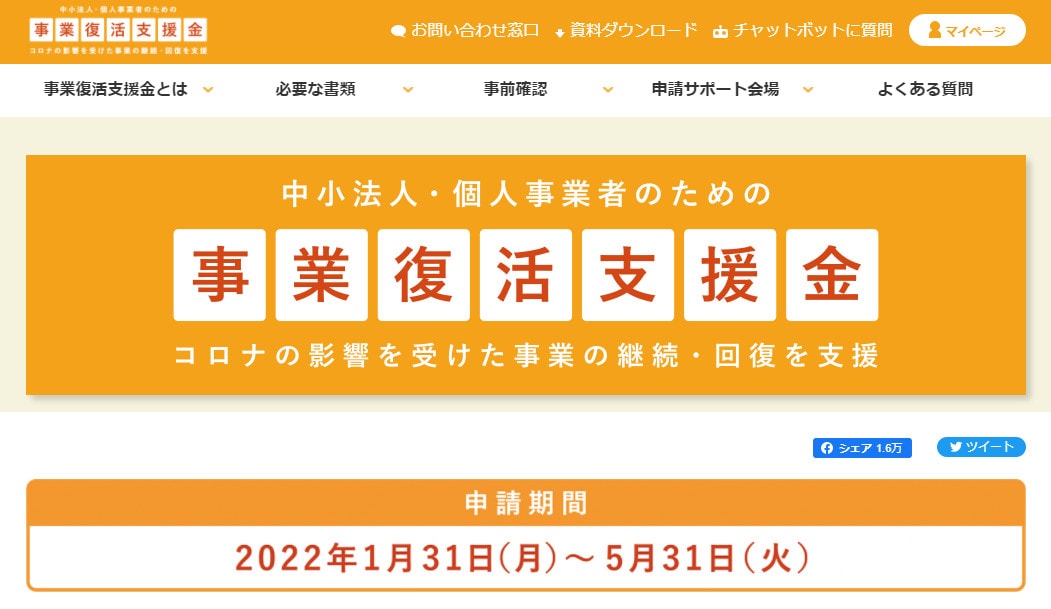
その前に少し解説。
目次
事業復活支援金とは
新型コロナウイルス感染症の影響を受けた事業者向けに、新たに「事業復活支援金」という名の支援金制度が開始されました。
給付対象
対象となる事業者は下記の2点の要件を満たしている必要があります。
・新型コロナウイルス感染症の影響を受けた事業者
・2021年11月~2022年3月のいずれかの月(対象月)の売上高が、2018年11月~2021年3月の間の任意の同じ月(基準月)の売上高と比較して50%以上又は30%以上50%未満減少した事業者
売上が30%以上減少していれば対象となりますが、50%以上減少した場合に比べて支援金の額が少なくなりますので、対象月は最も売上の下げ幅の大きな月を選ぶほうがいいです。
給付額
・個人事業主 最大50万円
・法人 最大250万円
法人の場合最大250万円までとなっていますが、その金額が出るのは年間売上高が5億円を超えている法人のみであり、年間売上高が1億円以下の法人は最大100万円までとなっています。
個人50万円と法人100万円という金額を見るとわかりますが、月次支援金(個人10万円まで、法人20万円まで)の5ヶ月分となり、2021年の11月から月次支援金はなくなりましたので、2021年11月~2022年3月までの月次支援金5ヶ月分を一括で申請できるようになっただけ、という見方も出来ます。
ただし月次支援金や一時支援金との大きな違いは、飲食業の事業者も申請できるという点です。
一時支援金・月次支援金の時は、休業・時短要請に伴う営業時間短縮協力金が貰える期間と被っていたこともあり、飲食業者はこちらの支援金の申請は出来ませんでした。
しかし今回は、全業種(ただし、上記2つの要件を満たしていること)の事業者が申請できます。
給付額の計算式
給付額 = 基準期間の売上高 – 対象月の売上高×5
用語の解説
「基準月」と「対象月」など、一度内容を頭に入れておかないと混乱しそうな用語がありますので、簡単に解説しておきます。
対象月
2021年11月~2022年3月のいずれかの月。
ようするに一番最近の月です。
基準期間
「2018年11月~2019年3月」、「2019年11月~2020年3月」、「2020年11月~2021年3月」のいずれかの期間の中で、基準月を含む期間
基準月
2018年11月~2021年3月の間の、対象月と同じ月
必要書類
※個人事業主が新規(過去に一時支援金・月次支援金の申請はしていない)で申請する場合の必要書類です。
(1)確定申告書(必要な確定申告書の年分は下記を参照)
青色申告の場合・・確定申告書第1表の控え、所得税青色申告決算書(2枚)
白色申告の場合・・確定申告書第1表の控え
(2)対象月の売上台帳
(3)振込先の通帳(表紙、見開き1・2ページ目 電子通帳の場合は画面コピー)
(4)本人確認書類の写し(運転免許証)
(5)宣誓・同意書(事務局HPからダウンロード)
(6)基準月の売上台帳
(7)基準月の売上に係る通帳等(名義人と取引がわかるページ)
(8)基準月の売上に係る1取引分の請求書・領収書等
(1)の確定申告書はどの基準期間を利用して申請するにしても2019年・2020年のものは必須です。
その他基準期間の選択によって、追加で必要な確定申告書は変わります。

それでは次の章から申請を進めていきます。
アカウントの登録
事業復活支援金を申請は、アカウントの登録を行い(この時点では仮登録)マイページを作成するところから開始します。
アカウントを登録すると「申請ID」が発番されますので、この番号にて事前確認を受ける事が可能になります。
なお、一時・月次支援金を受給した事業者は、その時に作成したマイページよりそのまま事業復活支援金の申請が可能になりますので、新規に登録する必要はありません。
また、月次支援金の申請時に不備ループで、申請要件を満たしており本来受給可能なはずなのに全く受給が出来なかったような場合は、一旦その当時のマイページは捨てて新たにアカウントを作成し直すほうがいいかもわかりません。
ここに関しては確実な事は言えませんので、それぞれの判断に合わせていただければと思います。
さっそく申請開始
アカウントの登録は、事業復活支援金のサイトの途中にある「仮登録(申請ID)する」をクリック。
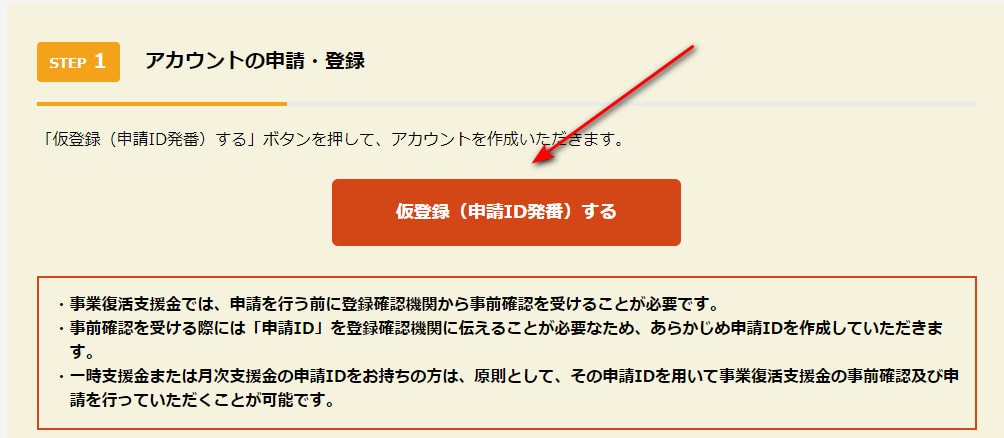
すると仮登録情報入力画面が開きますので、こちらで必要な情報を入力していきます。
まずは事業形態の選択とメールアドレスの登録。
事業形態は、
・中小法人等
・個人事業者等(事業所得)
・個人事業者等(主たる収入が雑所得・給与所得)
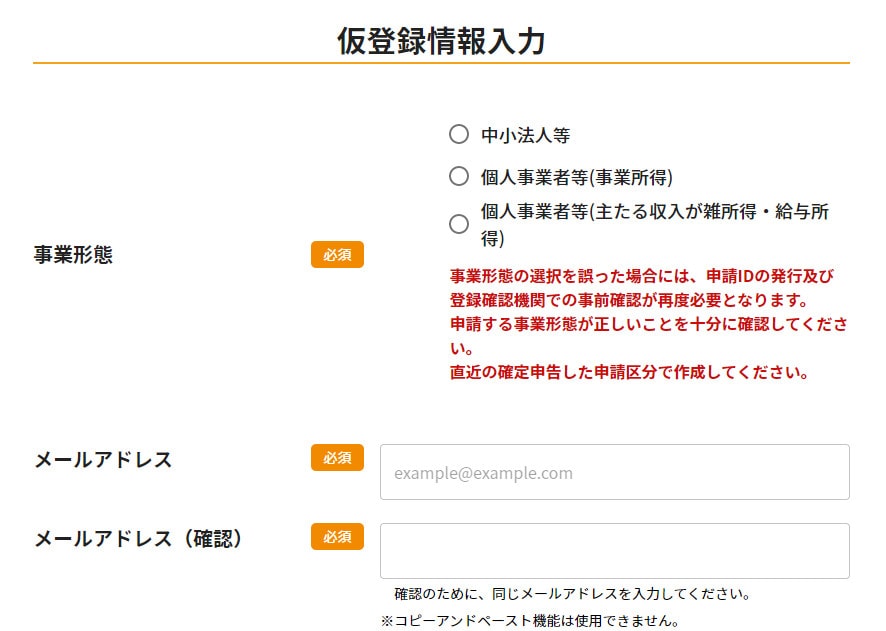
他の申請でも似たようなのがありましたが、このメールアドレスがコピペ出来ないというアホな仕様はなんなんでしょう。
一々手打ちは手間が増えるだけで意味がありません。
続いて電話番号の入力。ここも確認欄はコピペ入力出来ません。
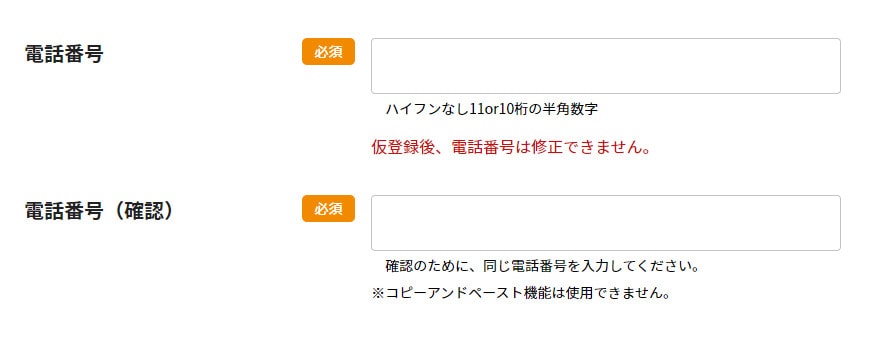
あとは同意事項に目を通し、
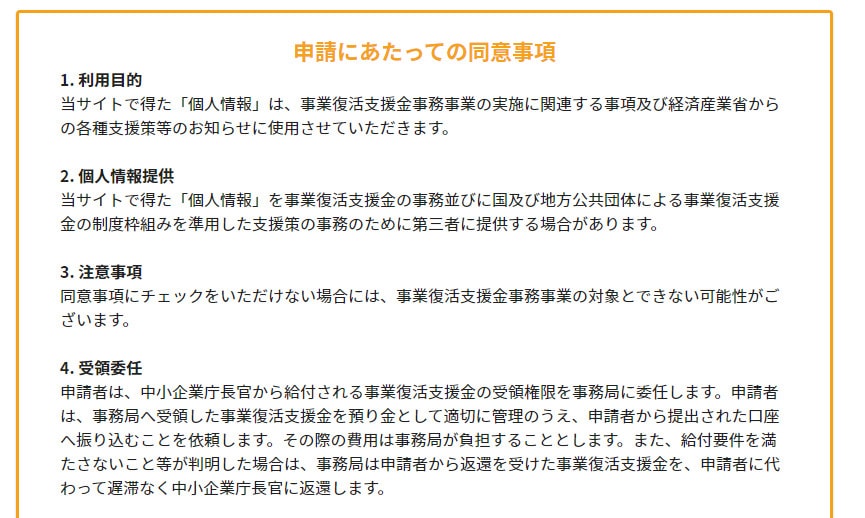
最後に「全ての事項に同意します」にチェックを入れて「次へ」をクリック
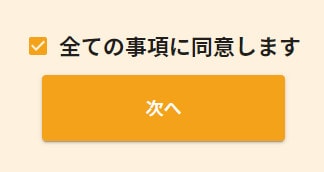
仮登録の内容確認画面が表示されるので、間違いがなければ右下の「仮登録をする」をクリック。
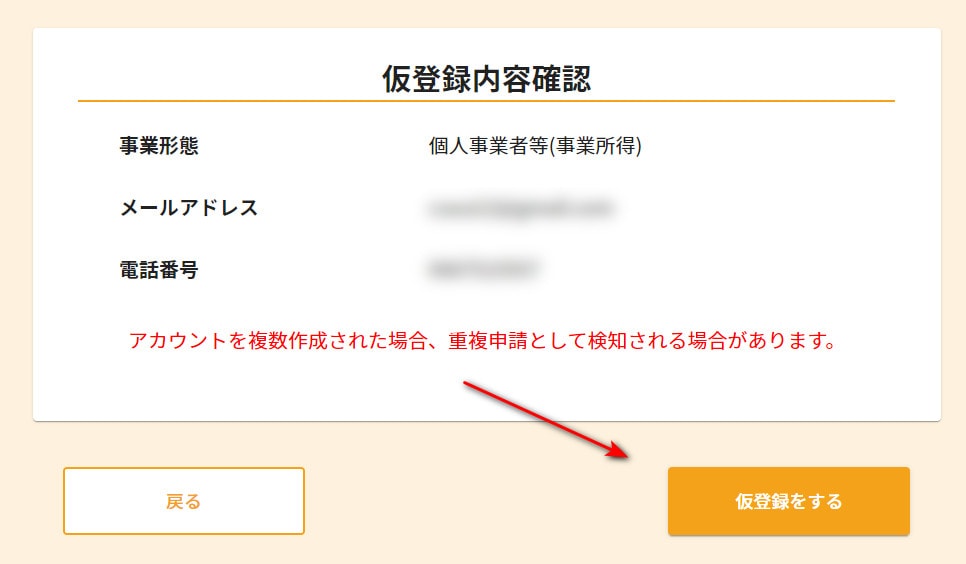
仮登録の完了画面が表示されます。
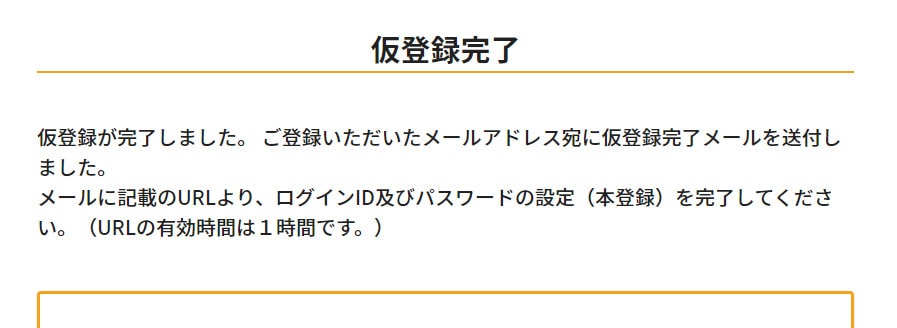
ここまでで、アカウントの仮登録は終了。
マイページの本登録
続いて仮登録した内容を承認して本登録へと進みます。
仮登録が完了していれば、その際に入力したメールアドレスへ「【お知らせ】事業復活支援金 マイページ仮登録が完了しました。」という件名で事業復活支援金事務局よりメールアドレスが届きます。
そのメールに記載されたURLをクリック。
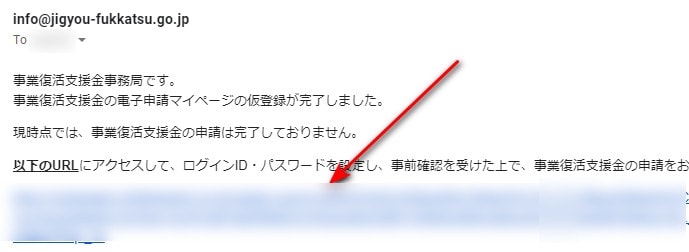
すると本登録に必要なログインID・パスワードの設定画面が表示されます。
ここで任意のIDとパスワードを入力。
IDは半角英数字・大文字小文字別で6文字以上、パスワードは半角英数字・記号で8文字以上です。
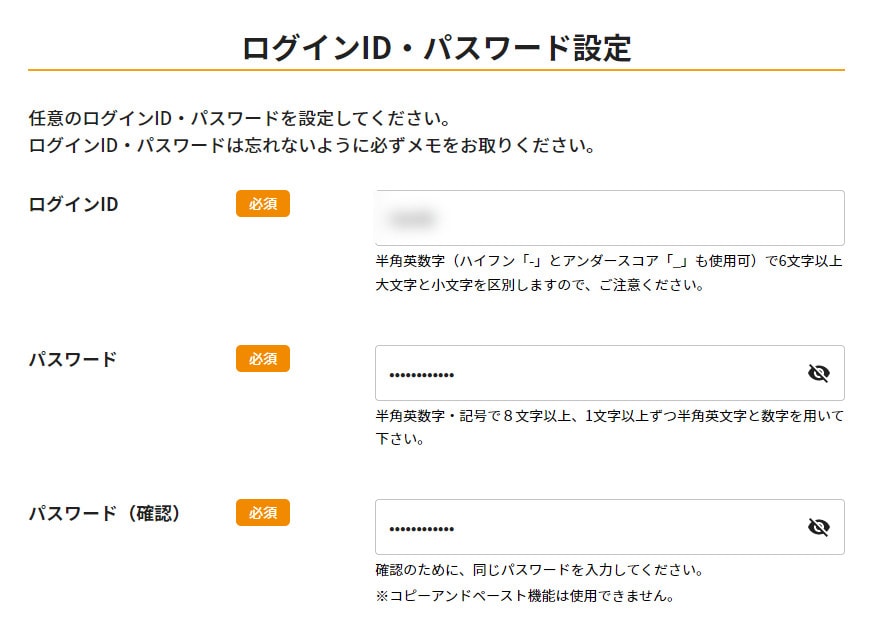
パスワードは当然長めのほうがいいのですが、ここでもコピペが使えないので、あまり長いものにしてしまうと入力がしにくいです。
入力が終われば「本登録をする」をクリック。

これでマイページが作成されました。
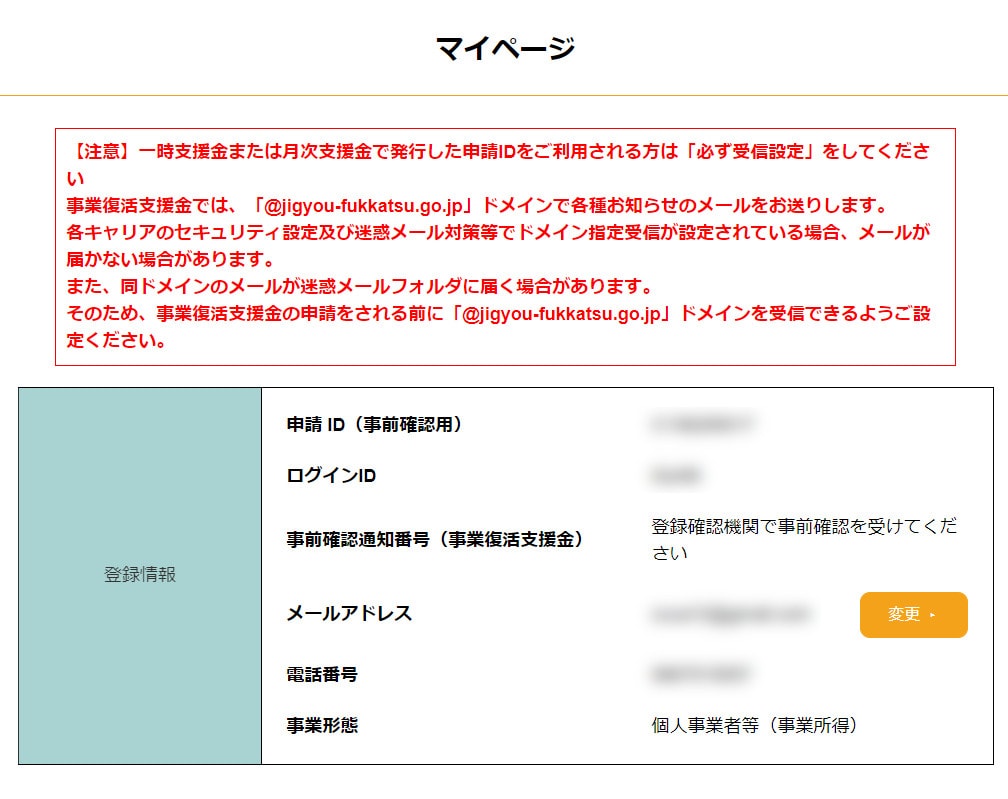
マイページの事前確認通知番号の欄が「登録確認機関で事前確認を受けてください」となっています。
次に登録確認機関から事前確認を受ける手続に移ります。
事前確認を受ける
今回の事業復活支援金では、過去の一時支援金・月次支援金と同様に、登録確認期間による「事前確認」を受けなければ、本申請を完了することが出来ません。
登録確認機関は事業復活支援金専用サイトの検索ページにて探せます。
作成したマイページの中で事前確認に必要な情報は「申請ID(事前確認用)」と「メールアドレス」となりますのでメモなどしておきましょう。
また事前確認を受ける際に、登録確認機関側で「対象月」と「基準期間」の入力が必要になります。
この「対象月」と「基準期間」に関しては、事前確認が終了しますと、後から変更することがかなり困難になります。
従いまして、事前確認を受けるまでに確定させておく事が必要となります。
当事務所もこの確認機関として登録されておりますので、事前確認を行うことが可能です。
→事業復活支援金にかかる事前確認業務を承ります。| 行政書士法人ひとみ綜合法務事務所
※全国対応、土日祝日・GW中も対応いたします。
本申請
事前確認が完了すれば、マイーペジから事業復活支援金の本申請へと進みます。
マイページより「事業復活支援金の申請を開始する」をクリック。
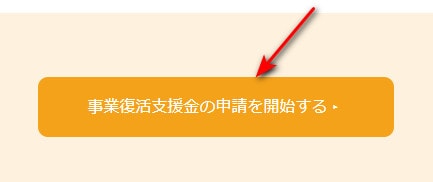
申請確認画面が表示されますので申請方法を選びます。
過去に一時・月次支援金を受給していた場合は「簡単申請」を選べますが、全くの新規の場合は自動的に「基本申請」しか選べません。
「申請を開始する」をクリック。
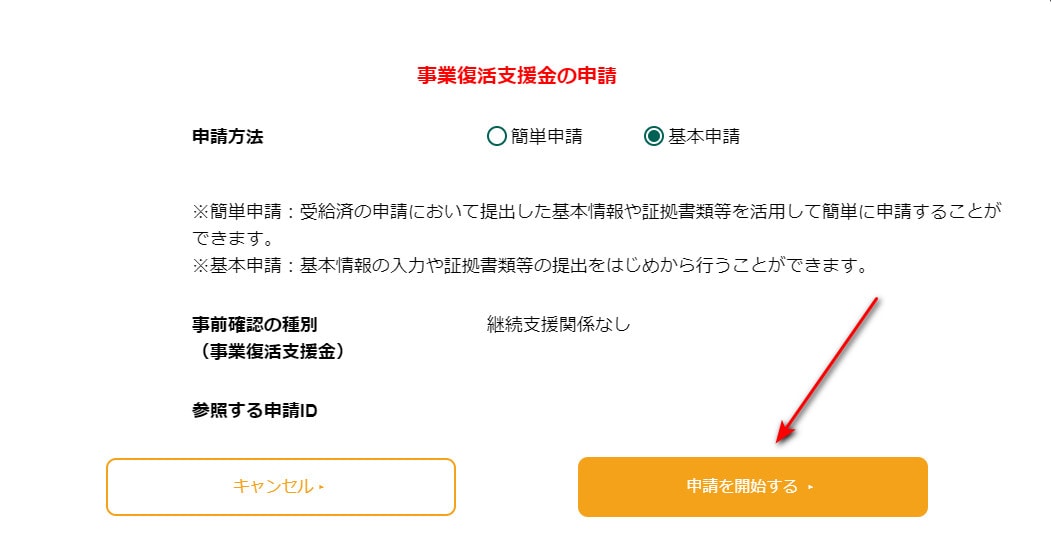
宣誓同意事項(1/7)
最初に宣誓を行います。
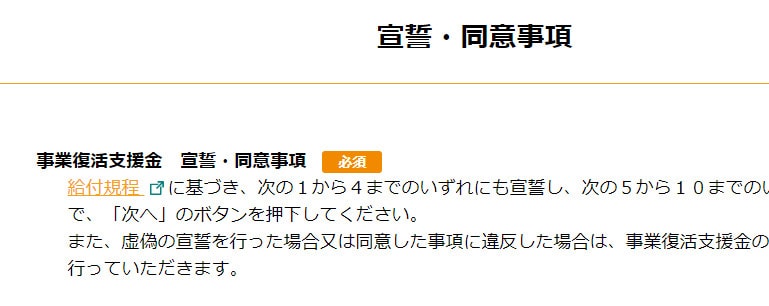
内容をよく読んでチェック。
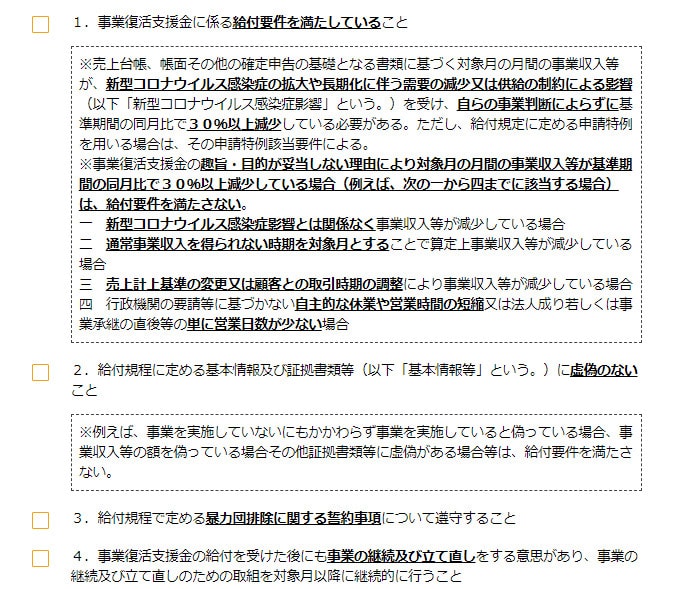
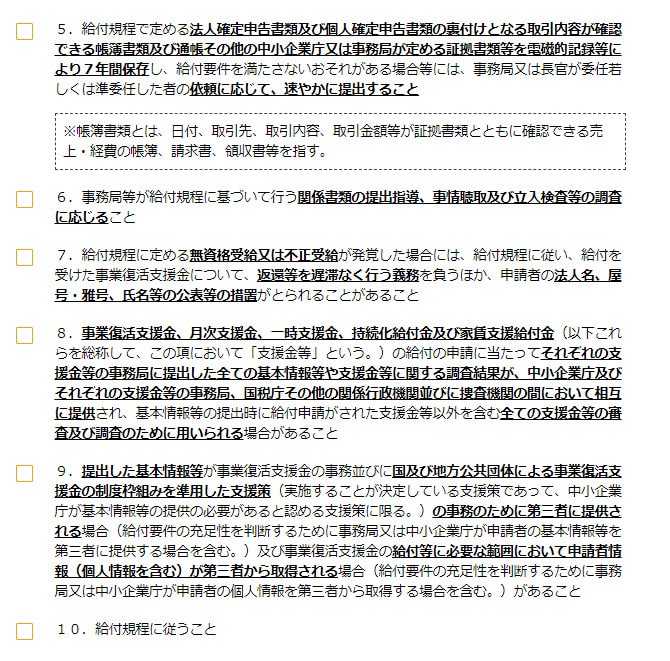
全てにチェックが入れば右下の「次へ」をクリック。
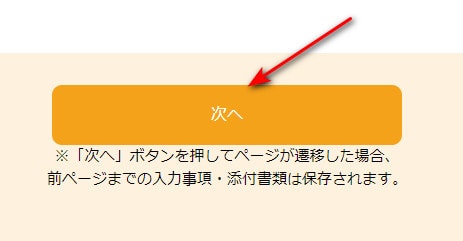
コロナ影響(2/7)
次に何が原因で売上が減少したのかを選択します。

ここも事前確認の際に登録確認機関の入力項目に同じものがありますので、そこと内容があっていないとおそらくダメなのでしょう。
需要の減少による影響か、

供給の制約による影響の中から該当するものにチェックします。

複数に当てはまる場合は、複数選択が可能です。
必要な箇所にチェックを入れれば「次へ」をクリック。
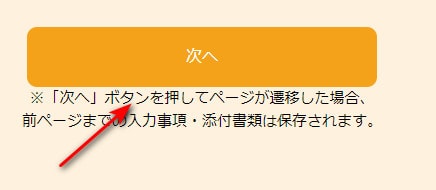
基本情報(3/7)
申請者の基本情報を入力していきます。
今回は個人事業主での申請になりますので、住所等を入力していくことになります。

屋号・申請者住所を入力。
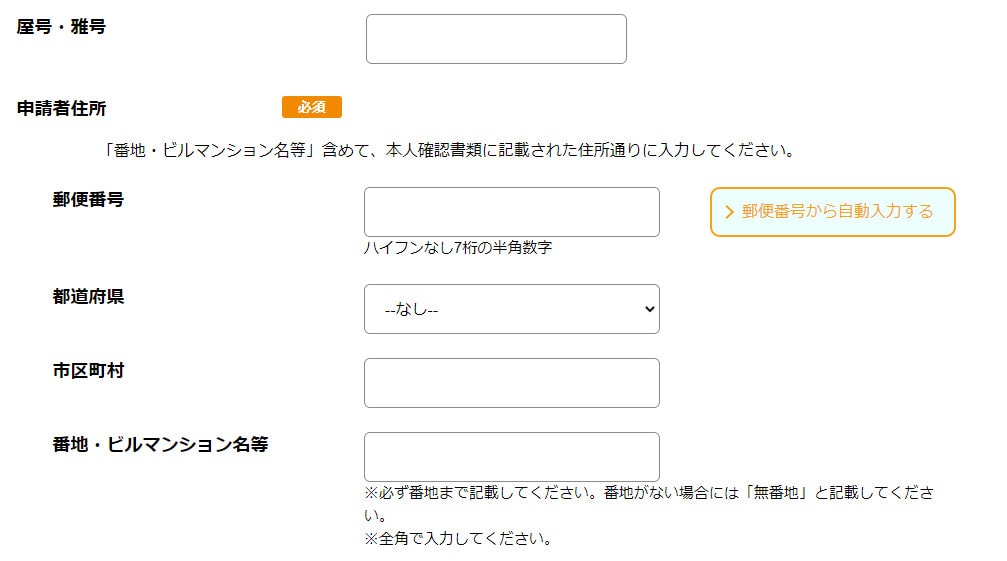
業種を入力。
飲食業の場合は、営業許可番号の入力も必要です。
おそらく今回新規申請される事業者さんには飲食店が多いかと思われます。
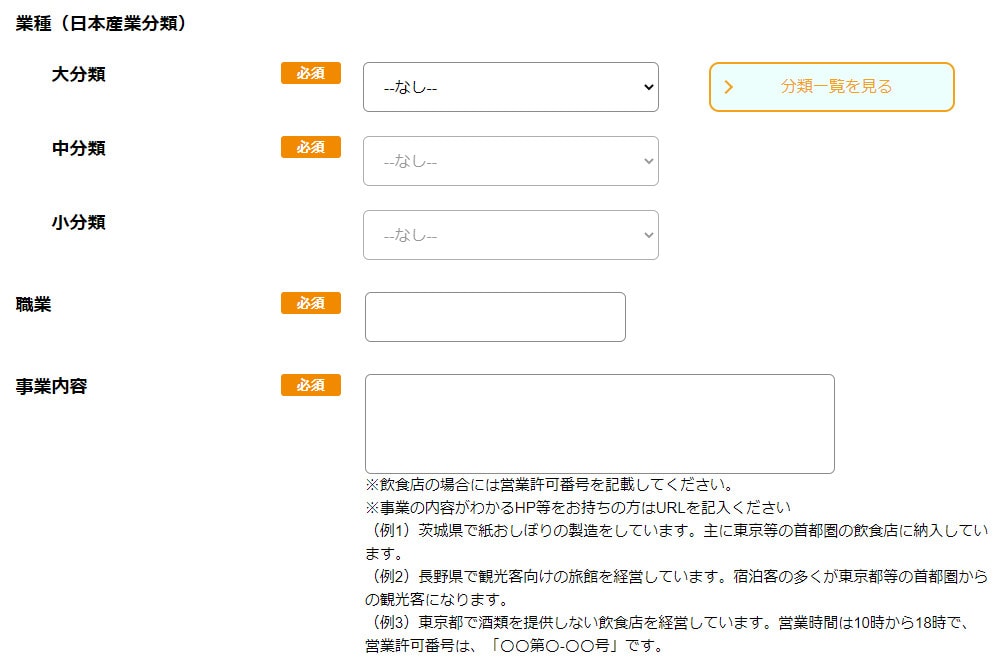
開業年月日を入力。
昔からやっていて開業がいつかわからない場合は「2000年1月1日」を入力でいいです。

氏名・生年月日の入力。
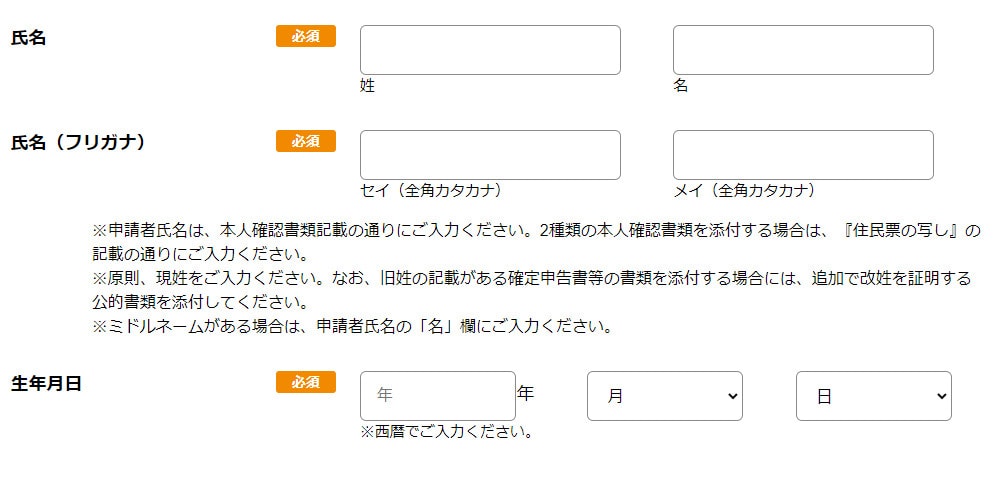
事務局からのご連絡先の入力。
事務局からの郵送物の宛先になりますので、申請者住所と同じであれば「住所コピー」をクリックすると入力が楽です。
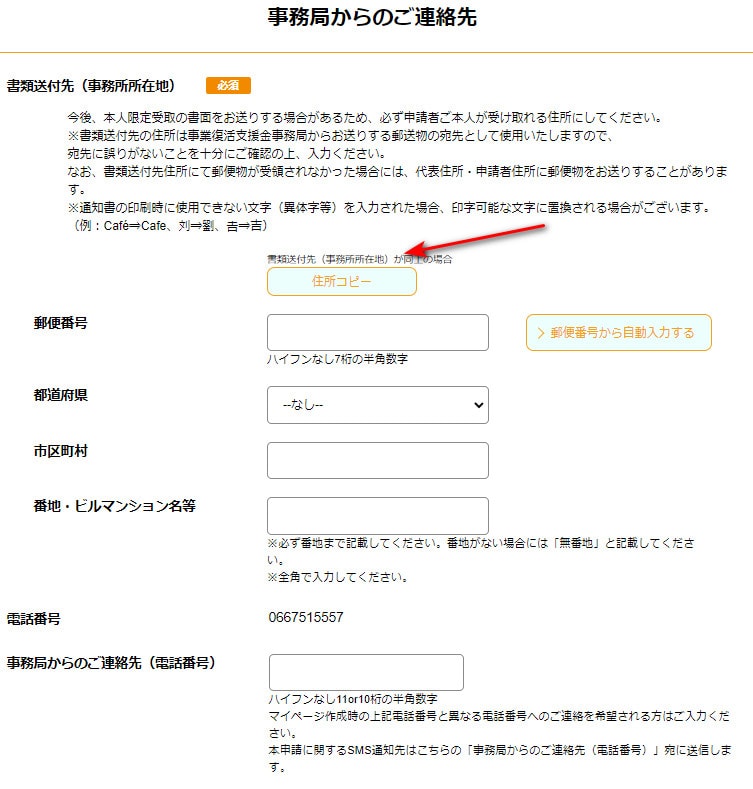
入力が終われば「次へ」をクリック。
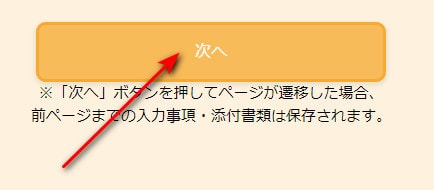
口座情報(4/7)
支援金が振り込まれる銀行口座の情報を入力します。
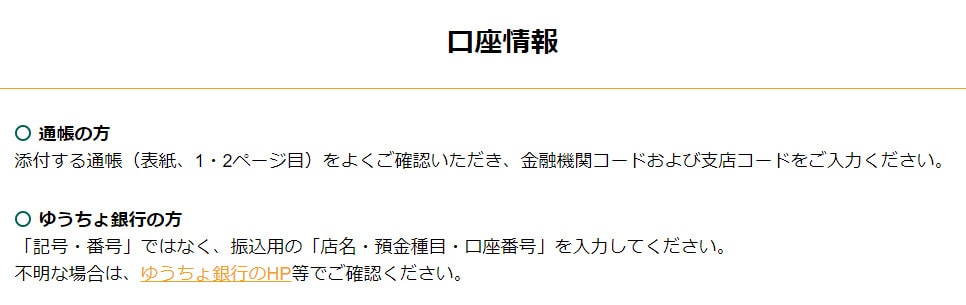
通帳の表紙と見開き1・2ページ目を見ながら間違えないように。
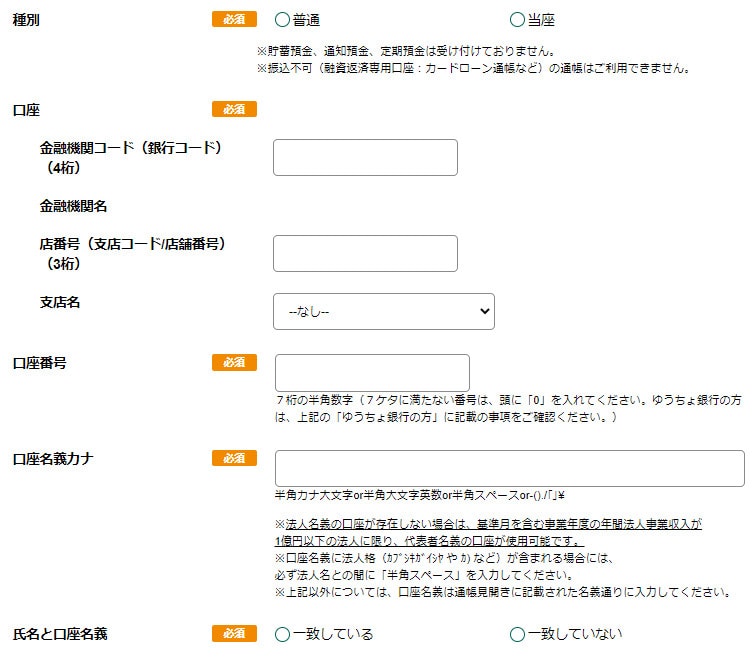
続いて口座情報の添付。
通帳の表紙と見開き1・2ページ目の画像のファイルをアップロードします。
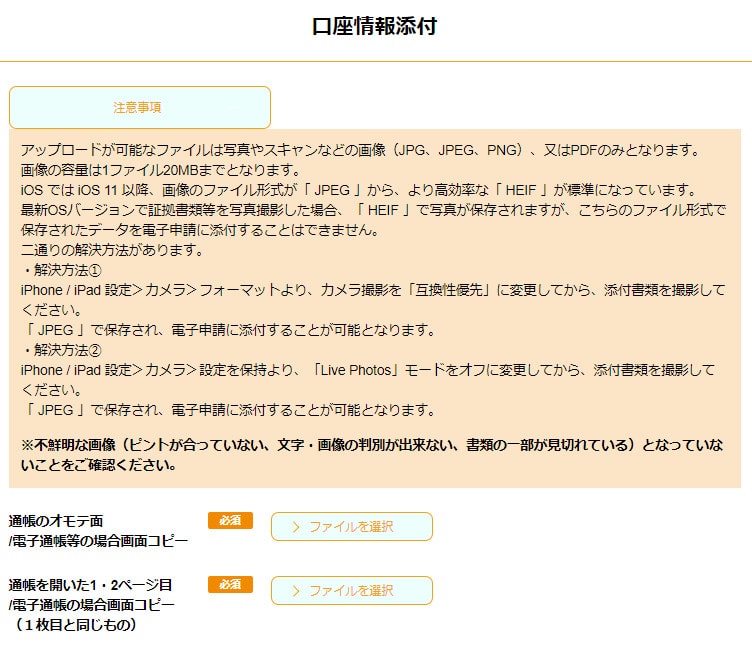
終われば「次へ」をクリック。
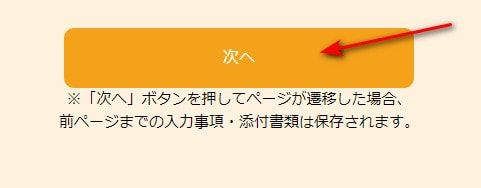
特例適用の選択(5/7)
続いて特例を適用するかどうか。
この記事を書いている時点(2022/2/6)では、まだ特例を利用した申請は出来ませんので、ここは「一般的な申請方法」しか選択できません。

「次へ」をクリック。
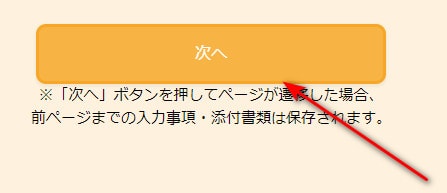
売上情報の入力(6/7)
次に売上情報の入力画面。
売上に関する金額や資料を添付していきます。
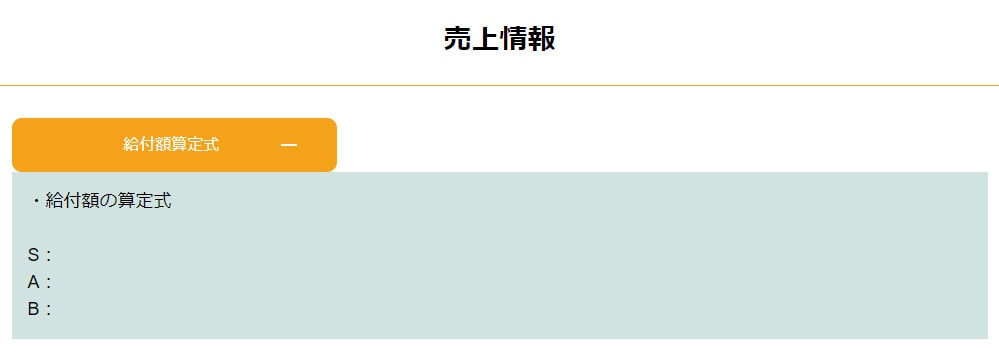
まずは
・基準期間
・対象月
・対象月の事業収入
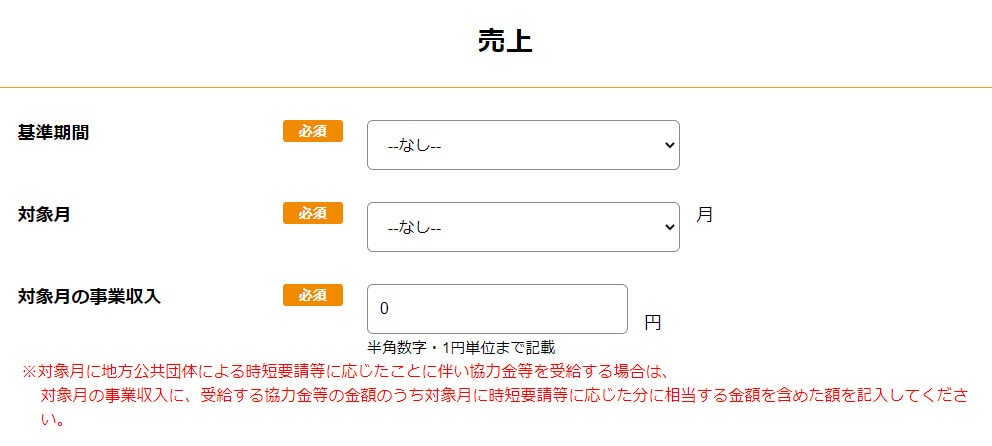
注意点としては、対象月の期間に営業時間短縮協力金などの受給をする場合(まだ入ってきていなくても)は、その金額も事業収入として含めなくてはならない、という点です。
今回は、下記の条件で申請する場合なので、
・個人事業主
・全期間申告の種類は白色申告
・基準期間はY:2019.11~2020.3
そのように選択していくと、このように入力画面が展開されます。
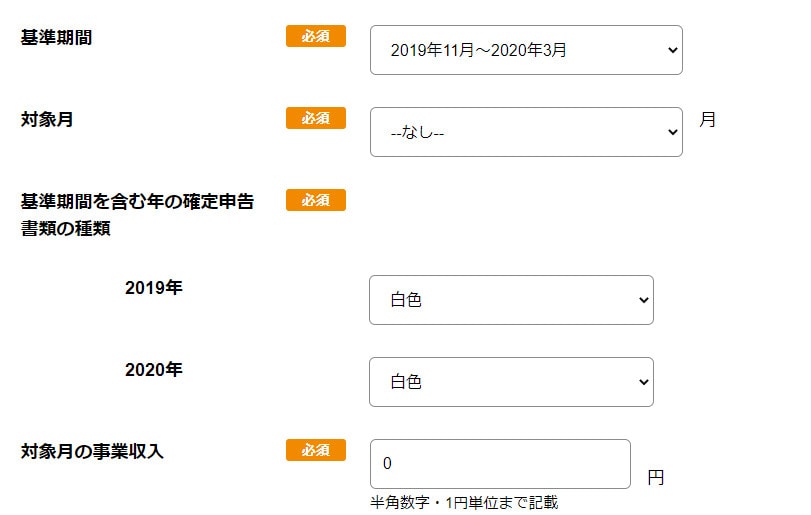
年間事業収入の欄はこのような感じになります。
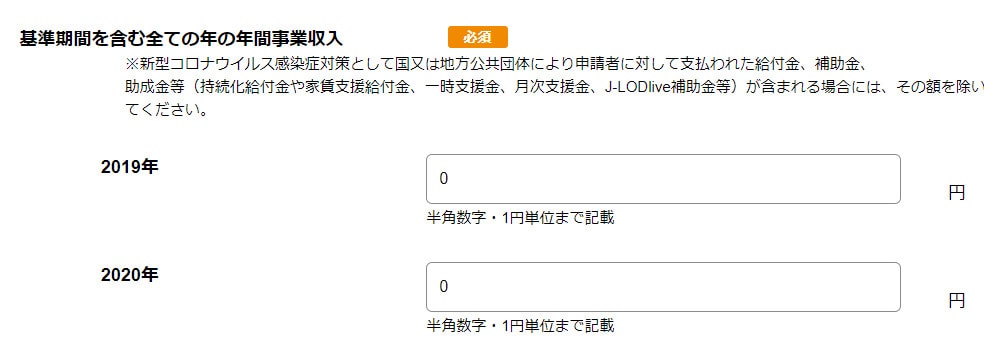
これ仮に白色申告ではなく両方の期間を青色申告で選んだとすると、このような入力画面が現れます。
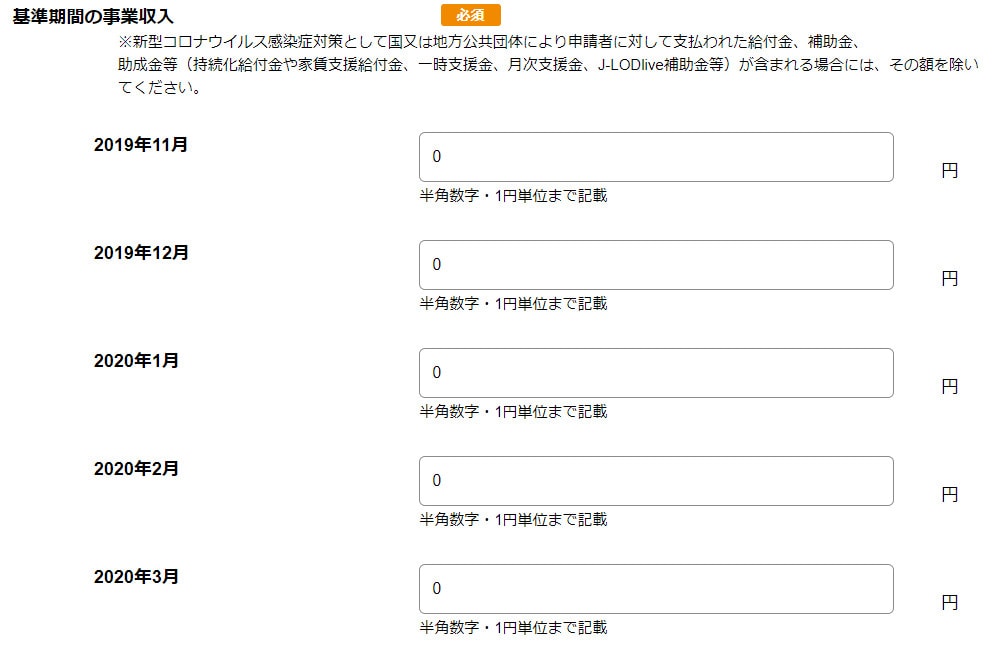
白色申告でしていた場合は、年間の事業収入を入力すれば自動的に12で割って計算してくれますが、青色申告だった場合は青色申告決算書通りに各月の事業収入を個別に入力することになります。
なお、この過去の事業収入については、営業時間短縮協力金や一時支援金や月次支援金の受給額は含めずに入力します。
続いて対象月の売上台帳のアップロードと確定申告書の名義に関してチェック。給付金額は自動的に計算されて表示されます。
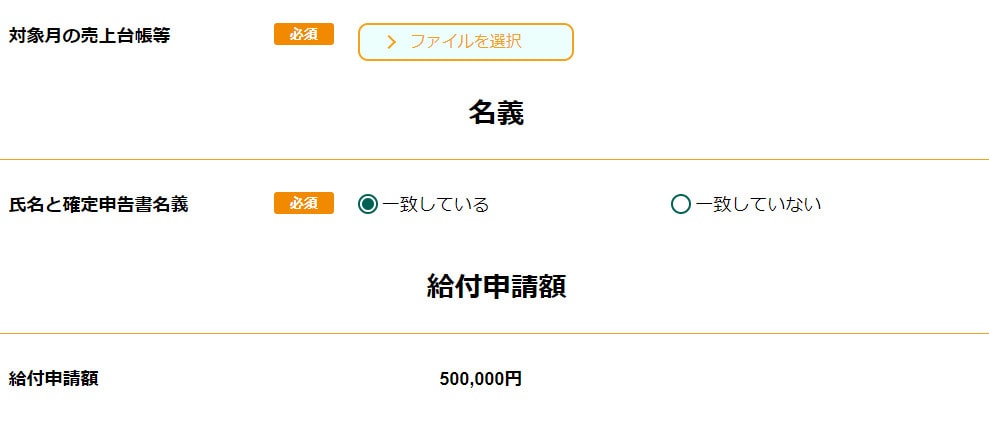
完了すれば「次へ」をクリック。
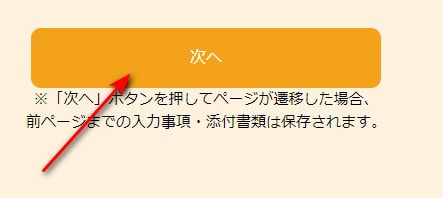
書類添付(7/7)
ラストの手順。
各種書類をアップロードしていきます。
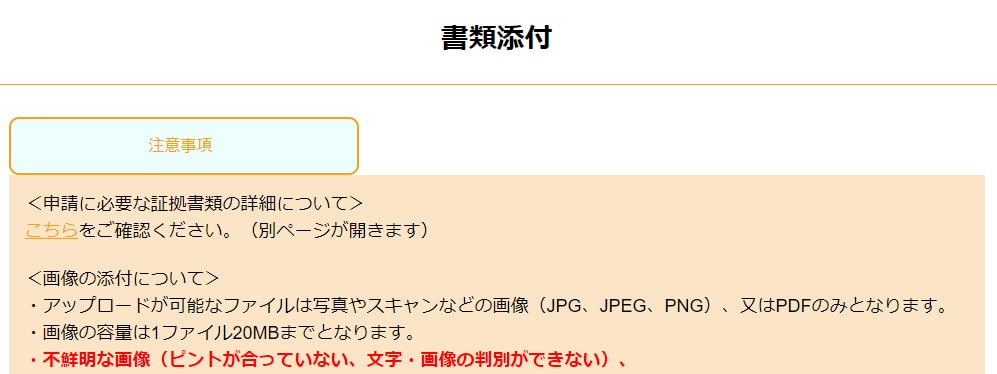
アップロードが可能なファイルは写真やスキャンなどの画像(JPG、JPEG、PNG)、又はPDFのみ、容量は20MBまで。
今回は一時支援金・月次支援金の不備ループの時のような頭おかしいんじゃないかというほどの大量の書類データの要求はありませんので、20MBもあれば十分でしょう。
宣誓同意書のアップロード
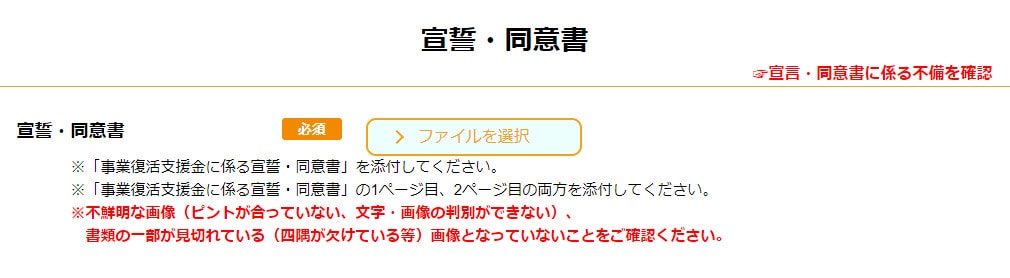
それぞれ確定申告書のアップロード。
白色申告の場合、収支内訳書は必須ではなく、あれば添付で構いません。
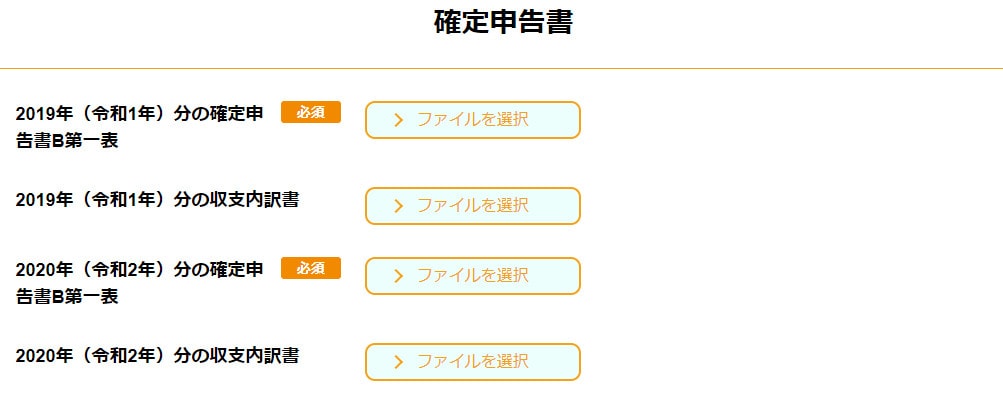
本人確認書類(運転免許証など)。

次に上記以外の必要書類として、基準月の売上台帳や基準月の取引を証明する書類等。
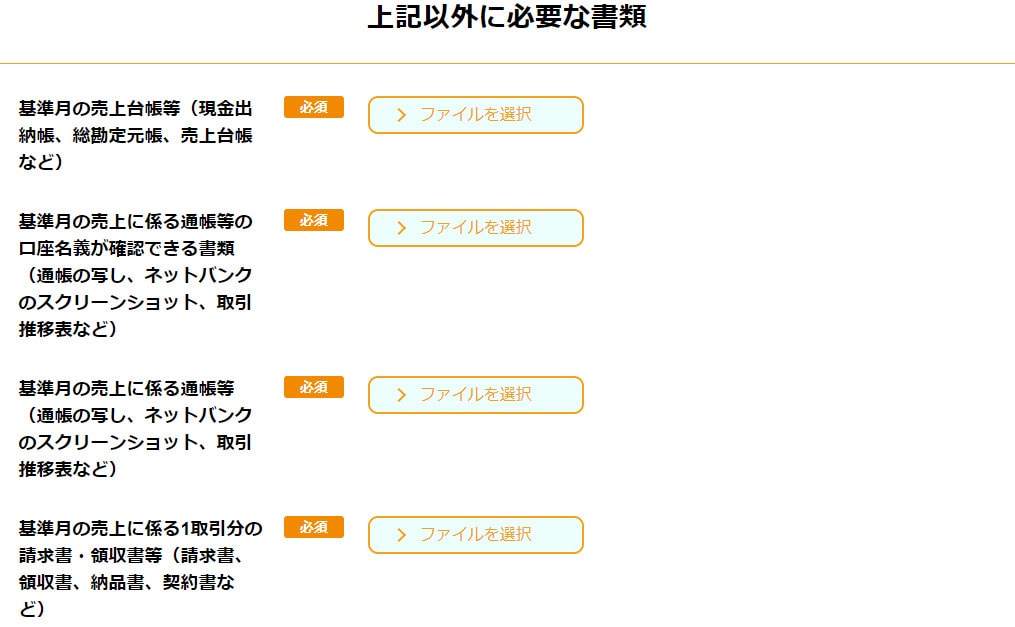
↑ここで必要とされる
・基準付きの売上に係る通帳等の口座名義が確認できる書類
・基準月の売上に係る通帳等
・基準月の売上に係る1取引分の請求書、領収書等
以上の書類ですが、現金のみでやりとりをしている飲食店などの場合、毎回の食事毎に請求書を発行して銀行振込で支払があるわけではないので、売上に係る通帳や請求書などは存在しないと思います。
その場合は、事業復活金ホームページにある「基準月の売上に係る請求書・領収書等又は通帳等の提出が不可能であることの申立書」というファイル(Word・PDF)をダウンロードし、必要事項を記入して添付することになります。
なお、上記でいえば3ヶ所にファイルをアップロードしなければなりませんが、これは全く同じ「基準月の売上に係る請求書・領収書等又は通帳等の提出が不可能であることの申立書」ファイルを、3ヶ所にアップロードするという形で構いません。
続いて。
確定申告書の控えに受領印等がない場合は、追加書類を添付する欄があります。
納税証明書等を添付する場合はこの欄を使います。
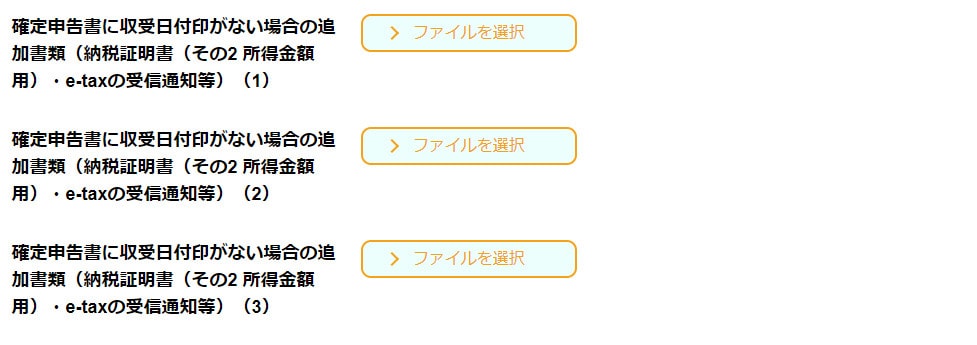
最後に「次へ」をクリック。
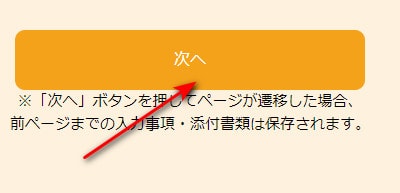
確認画面
確認画面でこれまで入力した一覧が表示されるので間違いがないか確認。
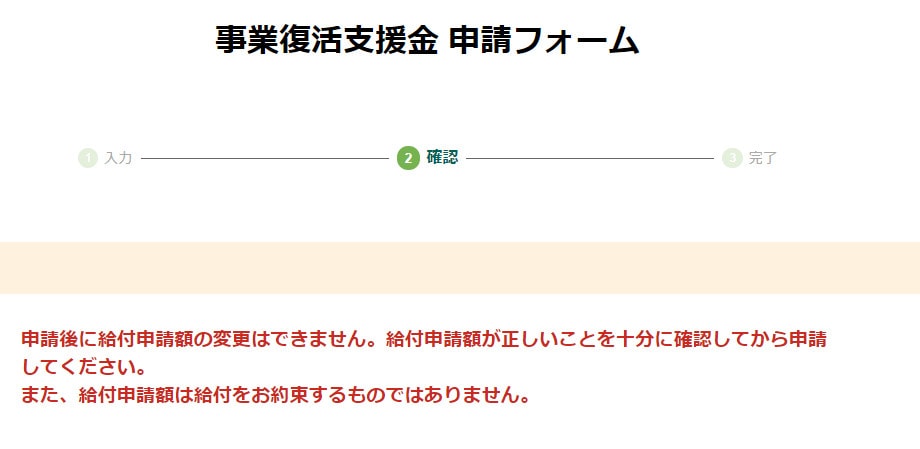
問題がなければ右下の「申請」をクリック。
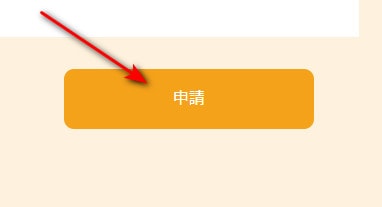
これで事業復活支援金の申請は完了です。
申請後
申請からおよそ4週間ほどで、事業復活支援金が振り込まれるとされています。
おそらく簡単申請ならもう少し早く振り込まれるかと思いますが、全くの新規の申請であればそのぐらいの期間がかかるものと考えていた方がいいかと思います。